Ako opraviť chybu Overwolf Not Recording na vašom PC
Rôzne / / August 05, 2021
V tomto tutoriáli sa pozrieme na kroky na opravu chyby Overwolf not recording. Overwolf je softvér, ktorý umožňuje vývojárom vytvárať rozšírenia pre svoje hry. Tieto rozšírenia si potom mohli používatelia stiahnuť z obchodu s aplikáciami Overwolf. Zatiaľ čo niektoré rozšírenia dopĺňajú herné funkcie, iné prispievajú k zlepšeniu zážitku zo starnutia. Napríklad umožňuje používateľom priamy prístup k obsahu v hre, čo by inak vyžadovalo ukončenie hry a prechod do prehliadača.
Rovnako ponúka celkom šikovnú funkciu nahrávania. Avšak nedávno sa niektorí používatelia začali stretávať s chybou záznamu Overwolf. A ak sa tiež zaoberáte touto otázkou, potom ste pristáli na správnom mieste. V tejto príručke sme zdieľali rôzne opravy súvisiace s vyššie uvedeným problémom. Vyskúšajte nižšie uvedené tipy a problém s nahrávaním hry Overwolf by mal byť opravený.

Obsah
-
1 Ako opraviť chybu nezaznamenávania vlka
- 1.1 Oprava 1: Skontrolujte minimálne požiadavky
- 1.2 Oprava 2: Povoliť automatickú správu v hre Overwolf
- 1.3 Oprava 3: Aktualizácia grafického ovládača
- 1.4 Oprava 4: Povolenie aplikácií na nahrávanie vlkov
- 1.5 Oprava 5: Nižšie rozlíšenie videa a FPS
- 1.6 Oprava 6: Preinštalujte Overwolf
- 2 Záver
Ako opraviť chybu nezaznamenávania vlka
Hlavný dôvod z tohto dôvodu by mohol byť spojený so zastaranou grafickou kartou. V niektorých prípadoch môže zakázaný Replay HUD spôsobiť problém alebo dva. Poďme sa teda pozrieť na kroky, ktoré je potrebné podniknúť na opravu Overwolfa, a nie zaznamenávať problémy.
Oprava 1: Skontrolujte minimálne požiadavky
Predtým, ako začnete s niektorou z technických opráv, skontrolujte, či váš počítač spĺňa základné požiadavky. Ak to vaše zariadenie nespĺňa, narazíte na problémy s nahrávaním. Ďalej sú uvedené minimálne požiadavky na nahrávanie Overwolf Recording, ktoré by ste si mali pamätať:
-
Procesor Intel: Procesory Intel i3, ktoré podporujú kódovač Intel Quick Sync.
CPU AMD: Procesory AMD Ryzen, ktoré podporujú kódovač AMF (integrovaná grafická jednotka Vega).
ALEBO
GPU: Verzie grafických kariet Nvidia, ktoré podporujú Kódovač NVENC (Verzie GT / M nemusia fungovať).
Používatelia grafických kariet AMD môžu vyskúšať kódovač AMF, skontrolovať podporované karty tu.
- RAM: 8 GB alebo viac RAM (odporúča sa 16 GB!)
Ak vaše nastavenie spĺňa tieto požiadavky, ale stále sa stretávate s chybou Overwolf, ktorá nezaznamenáva, vyskúšajte nižšie uvedené metódy.
Oprava 2: Povoliť automatickú správu v hre Overwolf
Jedným z dôvodov, prečo by ste sa mohli stretnúť s týmto problémom, je skutočnosť, že automatická správa môže byť zakázaná. Ak je to tak, potom Overwolf zastaví nahrávanie, akonáhle je priečinok Media plný. Nezabudnite teda uvedenú možnosť povoliť nasledovne. Nezabudnite, že ak chcete vytvoriť priestor pre nové videá, staré videá sa odstránia z priečinka médií. Aby ste tomu zabránili, môžete staré videá manuálne presunúť do ľubovoľného iného priečinka podľa vášho výberu. Z tohto dôvodu tu sú kroky, ktoré povolia automatickú správu v hre Overwolf:
- Spustiť Zhrnutie hry a choď do nastavenie možnosť.
- Ďalej povoľte Automatická správa možnosť.
- Skúste nahrávať cez Overwolf a skontrolujte, či sa problém odstránil. Ak nie, postupujte podľa ďalších krokov uvedených nižšie.
Oprava 3: Aktualizácia grafického ovládača
Starý alebo zastaraný grafický ovládač môže spôsobovať chybu alebo dve. Preto sa dôrazne odporúča aktualizovať ovládače na najnovšiu verziu. To isté je možné urobiť nasledovne:
- Otvorte ponuku Štart a vyhľadajte výraz Správca zariadení.
- Kliknite na Zobrazovací adaptér rozbaliť ponuku. Teraz kliknite pravým tlačidlom myši na grafický ovládač a vyberte možnosť Aktualizácia ovládača.
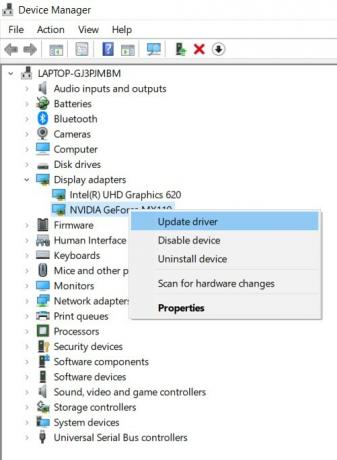
- V ďalšom okne, ktoré sa zobrazí, kliknite na Automaticky vyhľadávať aktualizované grafické ovládače.
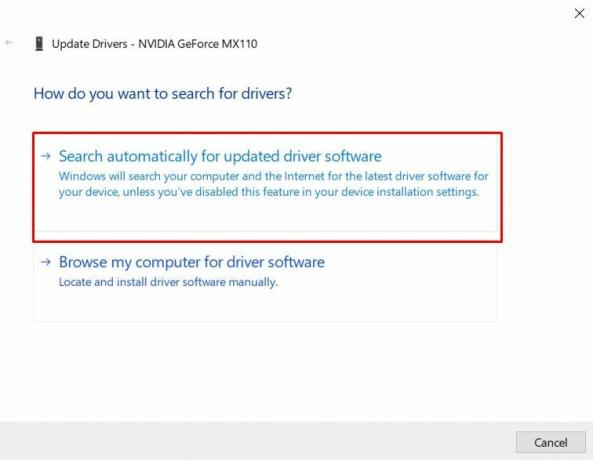
- Systém Windows potom vyhľadá najnovšie ovládače a použije ich rovnako. Po dokončení reštartujte počítač. Chyba záznamu Overwolf by mala byť opravená.
Oprava 4: Povolenie aplikácií na nahrávanie vlkov
Replay HUD a Auto Launch Replay HUD sú dve z možností v hre Overwolf, ktoré je potrebné povoliť. Ak je niektorý z nich vypnutý, problémy s nahrávaním sa nevyhnutne vyskytnú. Postupujte teda podľa pokynov nižšie a ubezpečte sa, že obe tieto funkcie boli povolené.
- Otvorte Replay HUD a choďte k jeho Nastavenie.
- Skontrolujte, či Replay HUD a automatické spustenie Replay HUD sú povolené, ak nie, urobte to okamžite.
- Znova spustite hru Overwolf a skontrolujte, či sa chyba záznamu neopraví alebo nie.
Oprava 5: Nižšie rozlíšenie videa a FPS
Môže sa stať, že rozlíšenie záznamu videa a FPS boli nastavené na dosť vysokú úroveň. Ale ak vaša grafická karta a GPU nepodporuje vysoké vykreslenie, Overwolf môže vyhodiť chybu alebo dve. Preto zvážte zníženie rozlíšenia videa, ako aj počtu snímkov na nastavenie. Môže to byť nasledovné:
- Otvorené Vlkodlak a kliknite na šípku v ľavom hornom rohu.
- V zobrazenej ponuke kliknite na Nastavenie.
- Teraz kliknite na ikonu Zachyťte možnosť z ľavého panela s ponukami.
- Ďalej pod Rozhodnutie rovnako ako FPS oddiel, uistite sa, že ste ho znížili nad pôvodnú hodnotu.
- Tiež pod Kodek Skontrolujte, či je vybraný správny kodek spojený s grafickou kartou.
- Po dokončení kliknite na Uložiť. Teraz zatvorte Overwolfa a znova ho spustite. Ak to napraví chybu Overwolf, ktorá nezaznamenáva chyby dobre, v opačnom prípade postupujte podľa nasledujúcej metódy.
Oprava 6: Preinštalujte Overwolf
Ak sa ani jedna z vyššie uvedených opráv nepodarila vo váš prospech, potom by to za vás malo určite urobiť preinštalovanie aplikácie. A preto najskôr musíme odinštalovať Overwolf. Takto by sa to dalo urobiť:
- Kliknite na ikonu Windows a vyhľadajte Ovládací panel.
- Ďalej hore, zamierte k Programov a kliknite na Odinštalujte program.

- Vyberte Vlkodlak z ponuky na ňu kliknite pravým tlačidlom myši a vyberte Odinštalovať.
- Po odstránení z počítača choďte na stránku Overwolf a stiahnite si ju. Podľa pokynov na obrazovke dokončite pokyny na inštaláciu.
Záver
Týmto teda uzatvárame príručku, ako opraviť chybu Overwolf Not Recording. Aj keď pre to isté neexistuje univerzálne riešenie, mala by ho určite vyriešiť ktorákoľvek z vyššie uvedených metód. V tejto súvislosti nám dajte vedieť, ktorému sa vo vašom prípade podarilo problém vyriešiť. Nezabudnite sa tiež pozrieť Tipy a triky pre iPhone, Tipy a triky pre PCa Tipy a triky pre Android.



